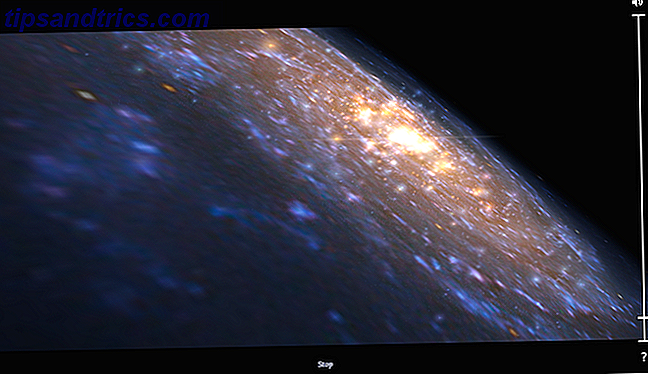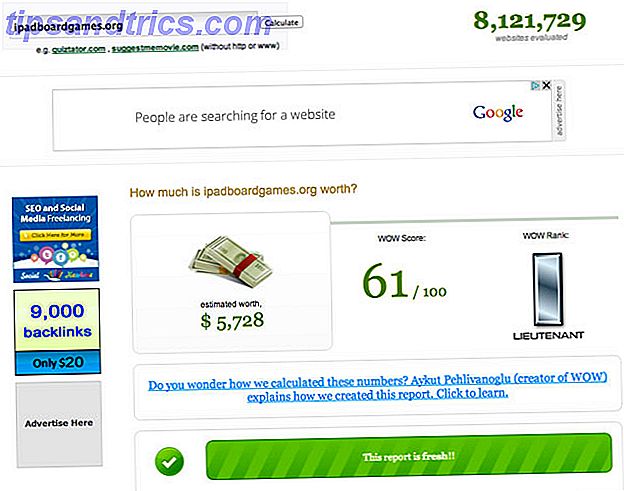Los dispositivos de Android TV son algunos de los mejores dispositivos de transmisión en el mercado. 7 Razones por las cuales el Nvidia Shield es el mejor dispositivo para cortadores de cable 7 Razones por las que el Nvidia Shield es el mejor dispositivo para cortadores de cordón El Nvidia Shield puede ser el mejor dispositivo para cable Cortadores en todas partes. Aquí hay siete razones por las que supera a la competencia sin mucho esfuerzo. Lee mas . Pueden actuar como cajas de Kodi. Cómo elegir la mejor caja de Kodi para tus necesidades. ¿Cómo elegir la mejor caja de Kodi para tus necesidades? ¿Quieres comprar una caja de Kodi pero no sabes cuál elegir? En este artículo, recomendamos recuadros específicos para necesidades particulares, ayudándole a reducir sus opciones. Lea más, servidores Plex e incluso consolas de juegos. Sin embargo, tienen un inconveniente extraño e importante: no vienen con un navegador preinstalado.
Si busca en Google Play Store en su dispositivo, encontrará un par de navegadores de terceros en la lista, pero Chrome no está allí. ¿Es posible instalar Chrome en su dispositivo Android TV? ¡Sí! Así es cómo.
Método 1: Usa un dispositivo diferente
A diferencia de algunas aplicaciones que requieren carga lateral Cómo cargar cualquier archivo en su teléfono o tableta Android Cómo cargar cualquier archivo en su teléfono o tableta Android Es posible que haya encontrado el término "carga lateral" antes, pero ¿qué significa? ¿Y cómo puedes hacer para cargar aplicaciones o archivos? Lea más, puede instalar Chrome en su dispositivo Android TV usando un navegador web en otra máquina:
- En la computadora, navega a play.google.com .
- Haga clic en Aplicaciones en el panel de la izquierda.
- Escriba Chrome en el cuadro de búsqueda y presione Entrar .
- Abra la lista de aplicaciones.
- Haga clic en Instalar .
- Elija su dispositivo Android TV del menú desplegable.
- Haga clic en Instalar .

Déle unos minutos a la aplicación para que la descargue e instale, y debería encontrarla en el iniciador Lean Back de su dispositivo Android TV.
Método 2: Usa tu voz
Muy pocas personas conocen este truco, incluso los experimentados usuarios de Android TV. Si su dispositivo Android TV admite entrada de voz, todo lo que necesita hacer es presionar el botón apropiado en su control remoto y decir Lanzar Chrome .
El dispositivo le preguntará si desea instalar la aplicación. Haga clic en Aceptar y Chrome estará listo para usar en segundos.
Independientemente del método que utilice, hay una configuración que debe cambiar cuando inicie Chrome por primera vez. Haga clic en los tres puntos verticales, desplácese hacia abajo y marque la casilla de verificación junto a Solicitar sitio de escritorio. Garantizará que la aplicación aproveche al máximo la propiedad inmobiliaria de su pantalla de TV.
¿Has instalado Chrome en tu Android TV? ¿Qué método usaste? Háganos saber en los comentarios.
Crédito de la imagen: Justin Ormont / Wikimedia Commons